Windows 8.1'de Güncellemeler Nasıl İndirilir
Bilinmesi gereken
- Charms çubuğunu açın ve Ayarlar > Güncelleme ve Kurtarma > Windows güncelleme. Ardından manuel veya otomatik güncellemeleri seçin.
- Windows'u manuel olarak güncelleyin: Seçin Şimdi kontrol et > Detayları göster > Tüm önemli güncellemeleri seçin > Düzenlemek > Şimdi yeniden başlat.
- Otomatik güncellemeleri açın: Seçin Güncellemelerin nasıl yükleneceğini seçin > Güncellemeleri otomatik olarak yükle.
Bu makale, Windows 8.1'de güncellemelerin nasıl indirileceğini açıklar. Windows için güncellemeleri indirmek, bilgisayarınızın bakımı için çok önemlidir.
Windows 8.1'de Güncellemeler Nasıl Kontrol Edilir
Windows 8.1'de güncellemeleri indirme prosedürü şuna çok benzer: Windows 8'de işlem. Ancak 8.1, PC Ayarları uygulamasını elden geçirdiğinden, modern uygulama ile eski uygulama arasındaki sürecin artık kesintiye uğramadığını göreceksiniz. Kontrol Paneli. İhtiyacınız olan her şey tek bir yerde.
-
Aç tılsım çubuğu ve seçin Ayarlar başlamak.

-
Seçmek Güncelleme ve Kurtarma İhtiyacınız olan bölüme gitmek için pencerenin sol bölmesinden.
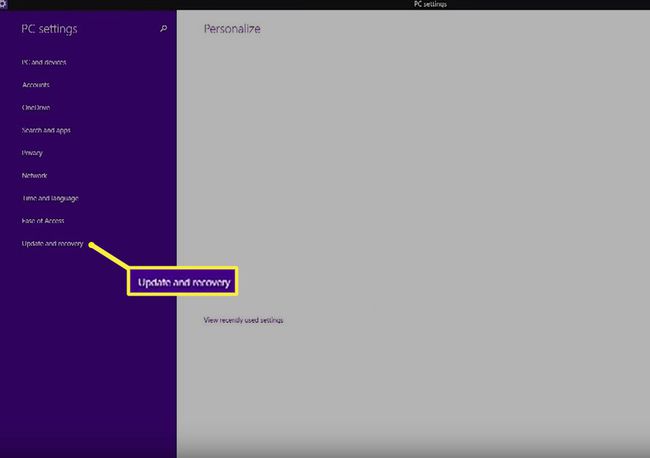
-
Seçme Windows güncelleme sol bölmeden ve gitmeye hazırsınız.
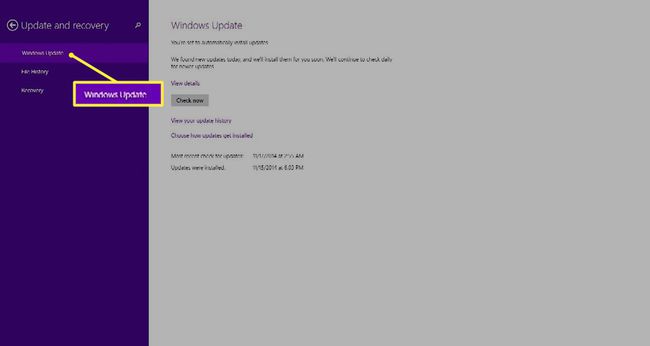
Windows Update sayfası, güncelleme ayarlarınızın durumunu öğrenmek için ihtiyacınız olan tüm bilgileri sağlar. güncellemelerinizi otomatik olarak indirmeye ve şu anda kuruluma hazır güncellemeler olup olmadığına karar verdiniz.
Güncellemeleri Manuel Olarak Tetikleyin
Windows Update sayfasından güncellemeleri manuel olarak kontrol etme seçeneğiniz vardır.
-
Windows Update penceresine gidin ve Şimdi kontrol et. Windows mevcut güncellemeleri kontrol ederken bekleyin. Yalnızca birkaç saniye sürecektir, ancak bu, İnternet bağlantı hızınıza göre değişecektir. Tamamlandığında, herhangi bir güncelleme olup olmadığını bildiren bir mesaj göreceksiniz.

-
Kullanılabilir kritik güncellemeler varsa, uyarılırsınız. Değilse, indirilecek güncelleme olmadığını belirten bir mesaj görürsünüz, ancak diğer güncellemeleri yükleyebilirsiniz. Her iki durumda da, seçin Detayları göster Neyin mevcut olduğunu görmek için.
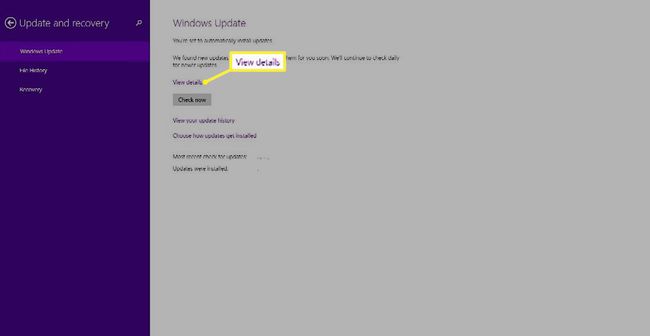
Bu ekrandan, bilgisayarınız için mevcut olan tüm güncellemeleri görebilirsiniz. Her güncellemeyi ayrı ayrı seçebilir veya Tüm önemli güncellemeleri seçin zaman kazanmak ve hepsini bir kerede yüklemek için. Bu görünüme isteğe bağlı güncellemeler de dahildir, bu nedenle istediğinizi seçin.
Son olarak, seçin Düzenlemek süreci bitirmek için.
Windows, seçtiğiniz güncellemeleri indirecek ve kuracaktır. Bu yapıldıktan sonra, yapılandırma prosedürünü tamamlamak için bilgisayarınızı yeniden başlatmanız gerekecek. Tıklamak Şimdi yeniden başlatistendiğinde veya PC Ayarları uygulamasını kapatın ve uygun olduğunda yeniden başlat.
Otomatik Güncelleme Ayarlarını Değiştir
Güncellemeleri manuel olarak tetiklemek yeterince kolaydır, ancak bu yöntem çoğu kullanıcı için en iyi strateji değildir. Ortalama bir kişi güncellemeleri düzenli olarak kontrol etmeyi unutacak ve sistemleri kritik güvenlik yamalarını korumasız bir şekilde kaçıracaktır. Bu sorunu önlemek ve bilgisayarınızda her zaman en son güncellemelerin yüklü olduğundan emin olmak için otomatik güncellemeleri etkinleştirmelisiniz.
Yukarıda bahsedildiği gibi, Windows'un tüm güncelleme işlevleri, yeni ve geliştirilmiş bilgisayar ayarlarına dahil edilmiştir. Bilgisayar ayarları ve Kontrol Paneli arasında geçiş yapmaya gerek yoktur. Güncellemelerin bilgisayarınıza yüklenme şeklini değiştirmek için:
-
Geri vermek Ayarlar > Bilgisayar ayarlarını değiştir > Güncelleme ve Kurtarma > Windows güncelleme.
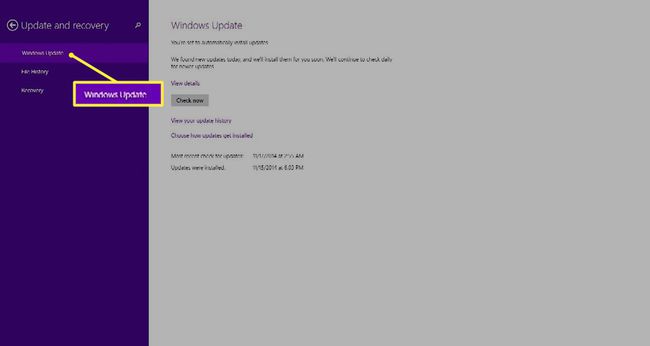
-
Windows Update sayfası, mevcut güncelleme ayarlarınızı gösterecektir. Bunları değiştirmek istiyorsanız, aşağıdaki bağlantıyı seçin Şimdi kontrol et yazan düğme Güncellemelerin nasıl yükleneceğini seçin.
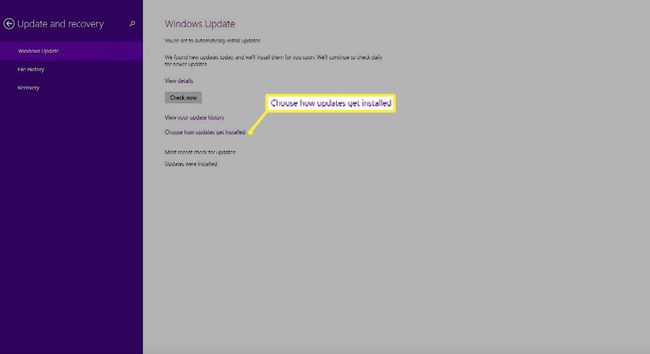
-
Windows'un önemli güncellemeleri nasıl yüklediğini seçmek için açılır listeyi seçin. Seçenekleriniz:
- Güncellemeleri otomatik olarak yükle.
- Güncellemeleri indirin, ancak bunları yükleyip yüklememeyi seçmeme izin verin.
- Güncellemeleri kontrol et ama onları indirip kurmamayı seçmeme izin ver.
- Güncellemeleri asla kontrol etmeyin.
Bilgisayarınız için en iyi korumayı sağlamak üzere Windows'un güncellemeleri otomatik olarak indirip yükleyecek şekilde ayarlanması önerilir.
-
Ardından, açılır listenin altında iki ek seçenek belirleyebilirsiniz.
- Önemli güncellemeleri aldığım gibi önerilen güncellemeleri de bana ver.
- Windows'u güncelleştirdiğimde bana diğer Microsoft ürünleri için güncellemeler ver.
En iyi korumayı sağlamak için ikisini de seçin.
Seçimlerinizi yaptığınızda, tıklayın Uygulamak onları sonuçlandırmak için.
Otomatik güncellemeleri seçtiyseniz, tekrar güncellemeler için endişelenmenize gerek kalmayacak. Windows bunları arka planda yükleyecek ve gerektiğinde bilgisayarınızı yeniden başlatmanızı isteyecektir. Bununla birlikte, kritik bir güncelleme yamasının yayınlanması gibi manuel bir kontrolle bu süreci hızlandırmak isteyebilirsiniz.
Windows Güncellemeleri Nelerdir?
Güncellemeler, bilgisayarınızdaki enfeksiyonlara izin verebilecek güvenlik açıkları için düzenli olarak yamalar içerir. makine, hataları çözen hata düzeltmeleri ve işletim sisteminizi daha iyi hale getirebilecek özellikler kullanışlı. Otomatik güncellemeleri yapılandırmanız gerekse de, durum her zaman böyle değildir. Bilgisayarınızı güvende tutmak için güncellemeleri manuel olarak nasıl tetikleyeceğinizi ve güncelleme ayarlarınızı nasıl değiştireceğinizi bilmeniz gerekir.
